Wenn du Hyperlinks in Google Docs einfügen möchtest, bietet dir diese Anleitung alles, was du dazu wissen musst. Hyperlinks sind eine hervorragende Möglichkeit, deine Dokumente interaktiv zu gestalten und den Lesern zusätzliche Informationen oder Verweise anzubieten. Ob es sich um einen Link zu einer externen Website oder zu einem anderen Abschnitt in deinem eigenen Dokument handelt, das Einfügen von Hyperlinks ist einfach und effektiv.
Wichtigste Erkenntnisse
- Hyperlinks können direkt in den Text eingefügt werden.
- Es gibt verschiedene Möglichkeiten, einen Hyperlink einzugeben.
- Google Docs bietet Vorschläge für Links basierend auf dem eingegebenen Text.
- Das Entfernen oder Bearbeiten von Hyperlinks ist unkompliziert.
Schritt-für-Schritt-Anleitung
Zunächst einmal öffnest du dein Google Docs-Dokument, in das du einen Hyperlink einfügen möchtest. Angenommen, du möchtest deinen Namen als Link verwenden, dann markierst du ihn einfach.
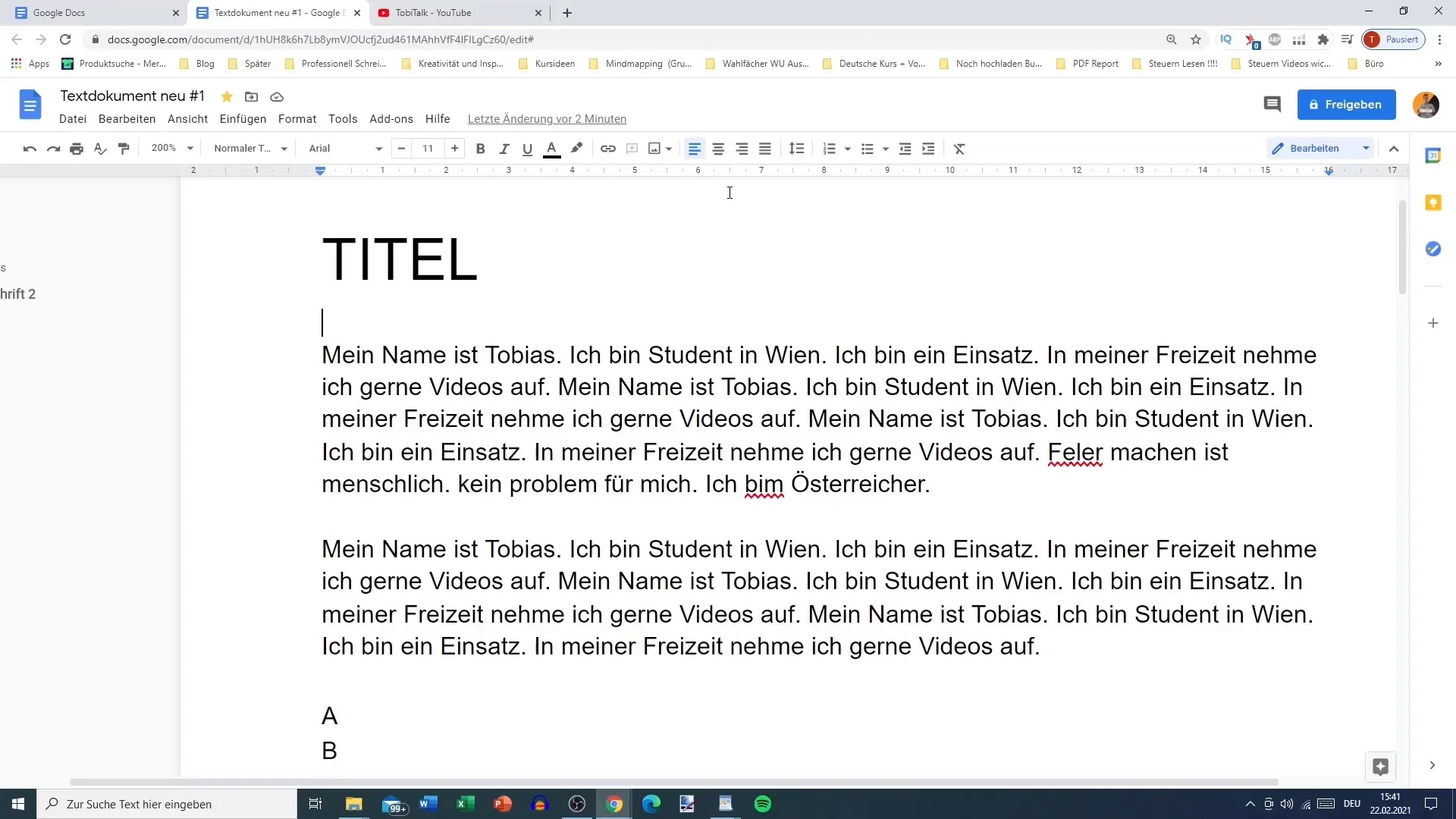
Klicke dann auf das Link-Symbol in der Toolbar. Es befindet sich rechts neben dem Symbol für die Hervorhebungsfarbe und links von der Kommentar-Funktion.
Eine alternative Möglichkeit, den Link einzufügen, ist die Verwendung der Tastenkombination Strg + K. Dadurch öffnet sich das Fenster für das Einfügen eines Links.
Unter dem markierten Text erscheint nun ein Vorschlag für mögliche Links. Zum Beispiel könnte vorgeschlagen werden, deinem Namen einen Link zu seinem Wikipedia-Eintrag hinzuzufügen. Du siehst hier einen direkten Vorschlag für den Wikipedia-Artikel über „Tobias“.
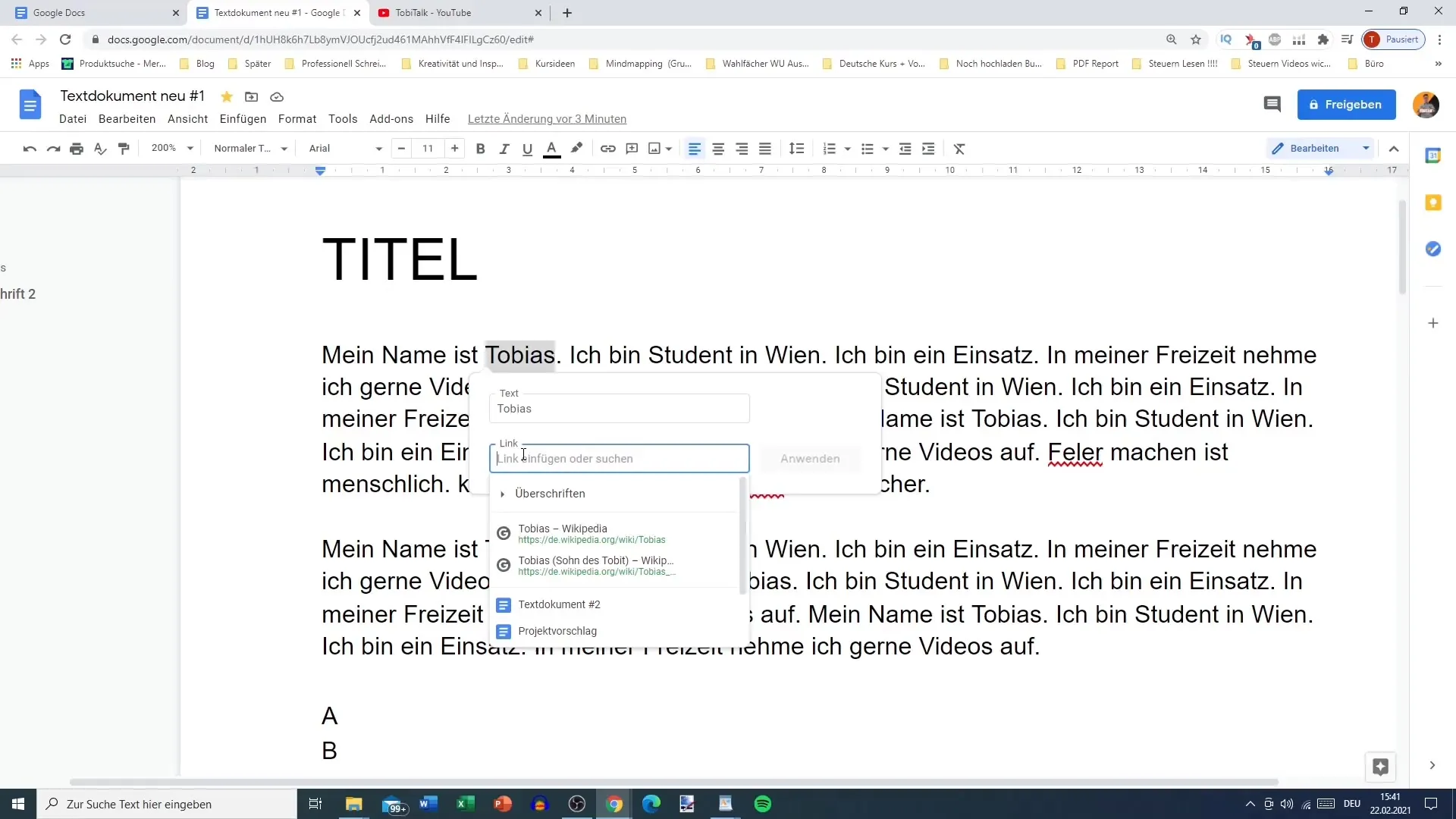
Wenn du auf den gewünschten Link klickst, wird er automatisch in deinen Text eingefügt. Der Leser kann nun direkt auf diesen Link klicken, um zur entsprechenden Seite weitergeleitet zu werden.
Falls du den Link später ändern oder entfernen möchtest, hast du die Möglichkeit, dies zu tun. Du kannst den bestehenden Link anklicken, um eine Auswahl zu erhalten: Entfernen, Bearbeiten oder Kopieren des Links.
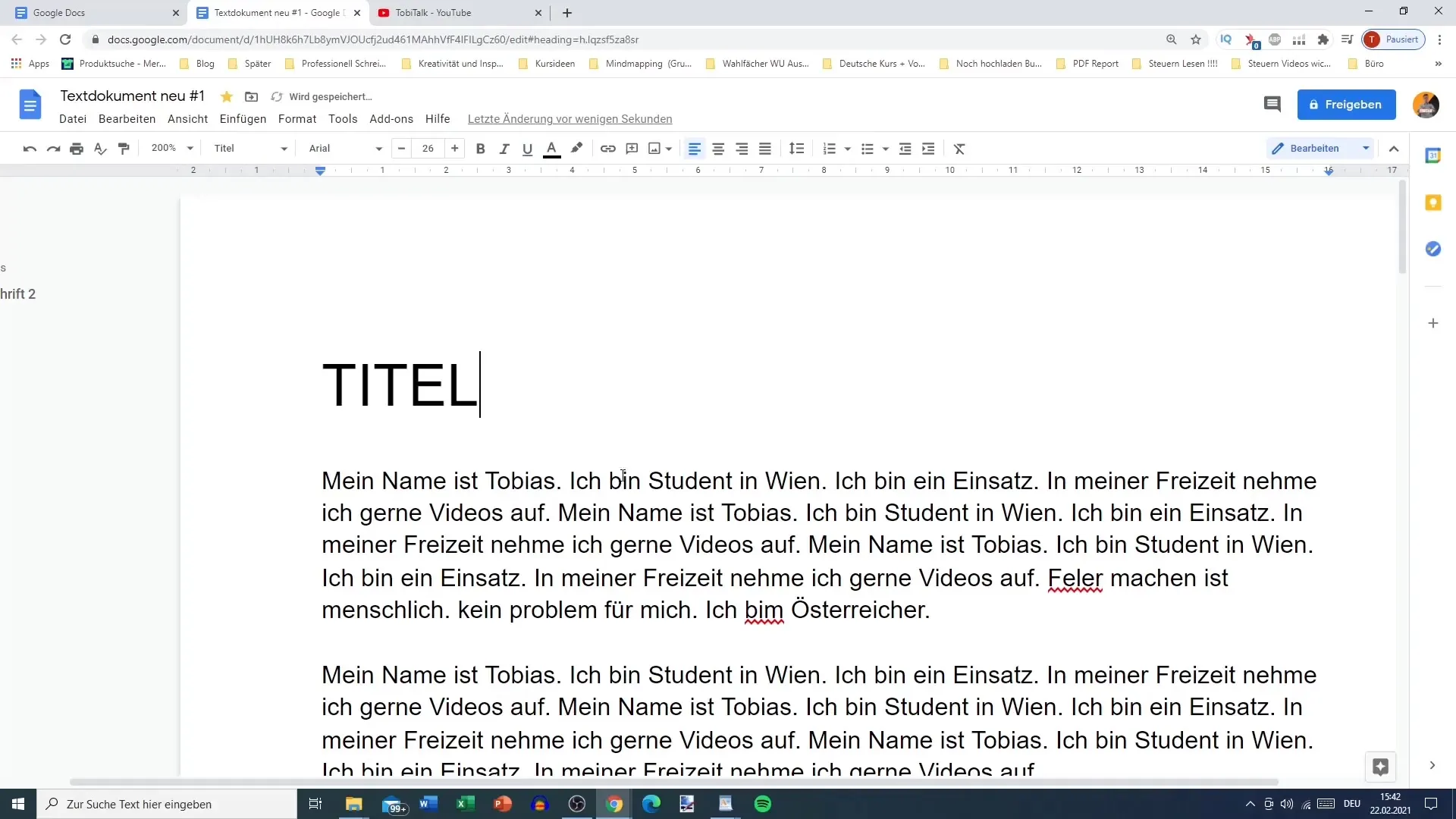
Angenommen, du möchtest anstelle von deinem Namen einen Link zu deinem YouTube-Kanal hinzufügen. Dazu klickst du auf „Link entfernen“ und fügst den neuen Link bei einem anderen markierten Text - in diesem Fall „Freizeit“ - hinzu.
Gib den Link zu deinem YouTube-Kanal ein, der „tob talkalk“ heißt. Klicke dann auf „Anwenden“, um den neuen Hyperlink hinzuzufügen.
Es ist interessant zu wissen, dass Google Docs oft Vorschläge für Links basierend auf deinen Inhalten bietet. Wenn du beispielsweise einen Blog hast, schlägt Google Linkmöglichkeiten zu deinem Blog vor, aber es kann auch andere Inhalte aus dem Internet vorschlagen.
Nachdem der Link zu deinem YouTube-Kanal erfolgreich eingefügt wurde, wird er in deinem Dokument angezeigt. Beim Klicken darauf wird man direkt zur Webseite deines Kanals weitergeleitet.
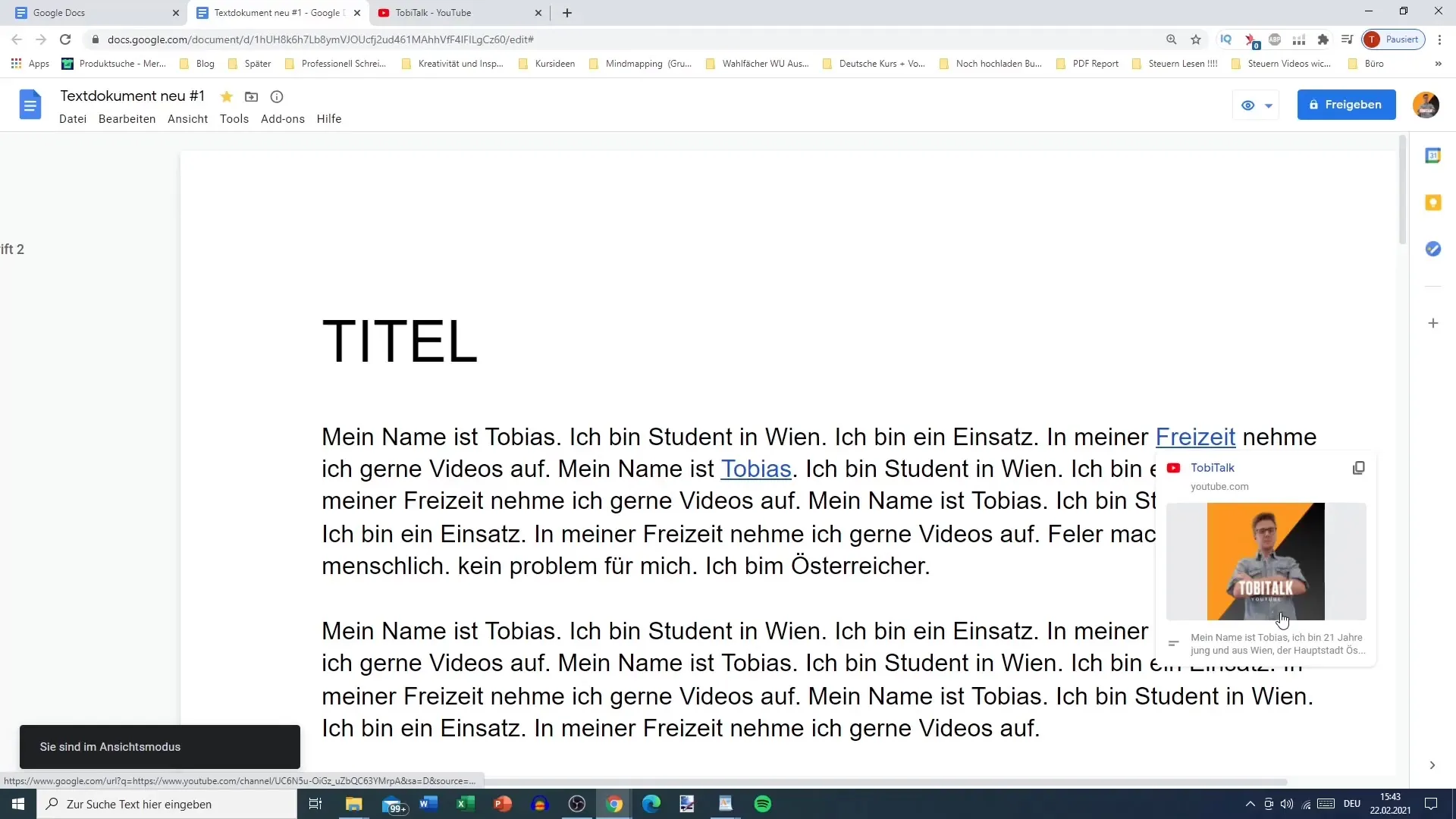
Die Funktion zum Einfügen von Hyperlinks ist besonders nützlich, wenn du eBooks und Inhaltsverzeichnisse erstellst. Hier kannst du Hyperlinks verwenden, um Lesern eine einfache Navigation zwischen den Kapiteln zu ermöglichen.
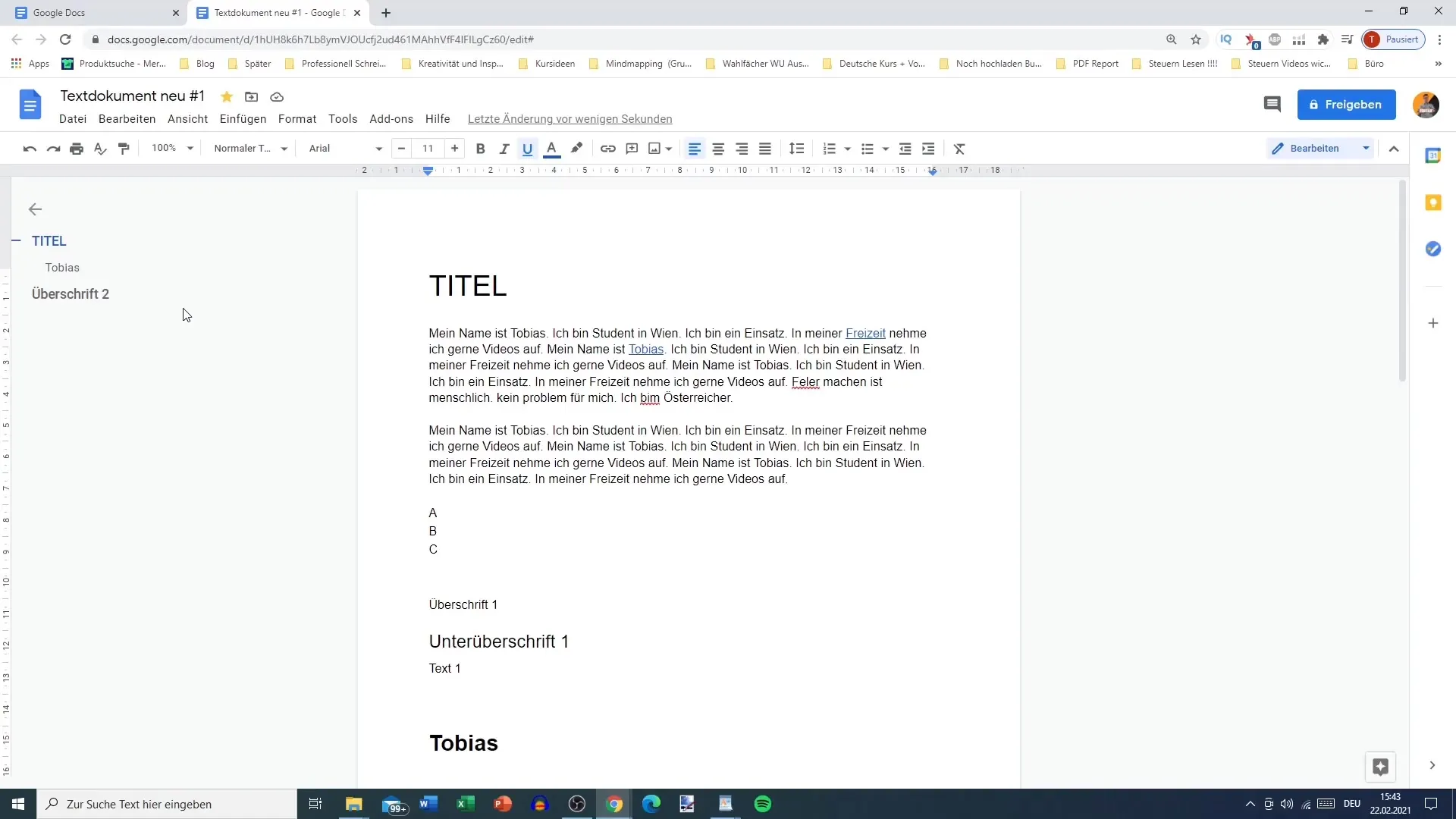
Mit Hyperlinks kannst du deine Dokumente aufwerten und den Lesern eine angenehme und informative Erfahrung bieten.
Zusammenfassung
Das Einfügen von Hyperlinks in Google Docs ist ein einfacher, aber wirkungsvoller Weg, um deinen Text zu erweitern und interaktive Elemente hinzuzufügen. Du kannst ganz leicht Links zu externen Webseiten oder internen Abschnitten erstellen, um deine Dokumente informativer und benutzerfreundlicher zu gestalten.
Häufig gestellte Fragen
Wie füge ich einen Hyperlink in Google Docs ein?Markiere den gewünschten Text und klicke auf das Link-Symbol in der Toolbar oder benutze die Tastenkombination Strg + K.
Kann ich bestehende Hyperlinks bearbeiten?Ja, klicke einfach auf den Link und wähle die Option „Link bearbeiten“ aus.
Was passiert, wenn ich auf einen Hyperlink klicke?Du wirst direkt zur verlinkten Webseite oder zum entsprechenden Abschnitt in deinem Dokument weitergeleitet.
Kann Google Docs Links zu meinen Inhalten vorschlagen?Ja, Google Docs zeigt manchmal Vorschläge für Links basierend auf deinem Text an, besonders bei bekannten Websites oder Blogs.
Sind Hyperlinks auch für eBooks sinnvoll?Absolut! Hyperlinks sind eine effektive Möglichkeit, Lesern die Navigation zwischen verschiedenen Kapiteln in eBooks zu erleichtern.


